Standardmäßig bieten Reservierungskalender feste Zeitfenster an, in der Regel von einer Stunde. Während diese Standardkonfiguration für die meisten Situationen geeignet ist, kann sie sich in bestimmten Fällen als einschränkend erweisen. Zum Beispiel, wenn Sie Nutzern erlauben möchten, 1h30 für ein Wettkampfspiel zu reservieren, oder wenn Sie mehr Flexibilität bei der Dauer einer Reservierung bieten möchten. Zur Erinnerung: Als Administrator können Sie minutengenaue Buchungen vornehmen, indem Sie die gewünschten Zeiten auswählen, was nicht der Standard für einen einfachen Nutzer ist.
"Angepasste Zeitfenster" ermöglichen es Ihnen, diese Einschränkungen zu überwinden, indem Sie den Nutzern die Möglichkeit bieten, die Dauer ihrer Reservierung zu wählen. Sie können zum Beispiel ein 60-, 90- oder 120-Minuten-Fenster auswählen und sogar die Startzeit an ihre Verfügbarkeit anpassen - natürlich abhängig von der von Ihnen definierten Konfiguration.
Diese Funktion ist jetzt in einer noch flexibleren Konfiguration verfügbar.
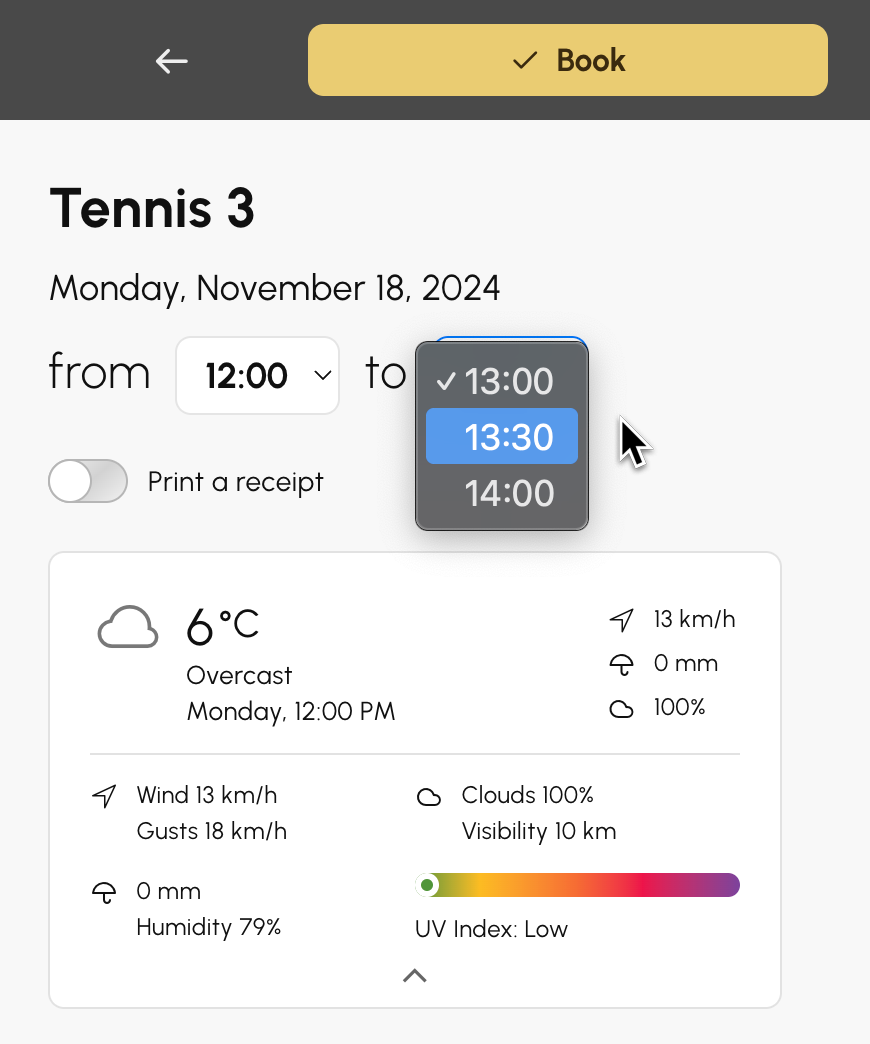
Bisher konnte der Club personalisierte Zeitfenster für ein Abonnement aktivieren, um den Nutzern zu ermöglichen, die minimale und maximale Dauer ihrer Reservierung zu wählen (zum Beispiel 60, 90 oder 120 Minuten), das Intervall (zum Beispiel 30 Minuten, sodass das Fenster um 14:00 oder 14:30 Uhr beginnen kann) und möglicherweise die Startzeit zu ändern.
Es ist jetzt möglich, mehrere Konfigurationsregeln zu definieren, sodass diese Funktionalität nur in bestimmten Kontexten und mit unterschiedlichen Parametern verfügbar ist. Zum Beispiel nur in bestimmten Kalendern, an bestimmten Wochentagen und in spezifischen Zeitfenstern.
Im untenstehenden Beispiel kann der Spieler die Dauer seiner Reservierung anpassen (60, 90, 120 Minuten) und seine Reservierung in 30-Minuten-Schritten beginnen (z.B. 8:00 oder 8:30), nur in den Tennis 1 und 2 Kalendern von 8:00 bis 12:00 an Wochentagen:
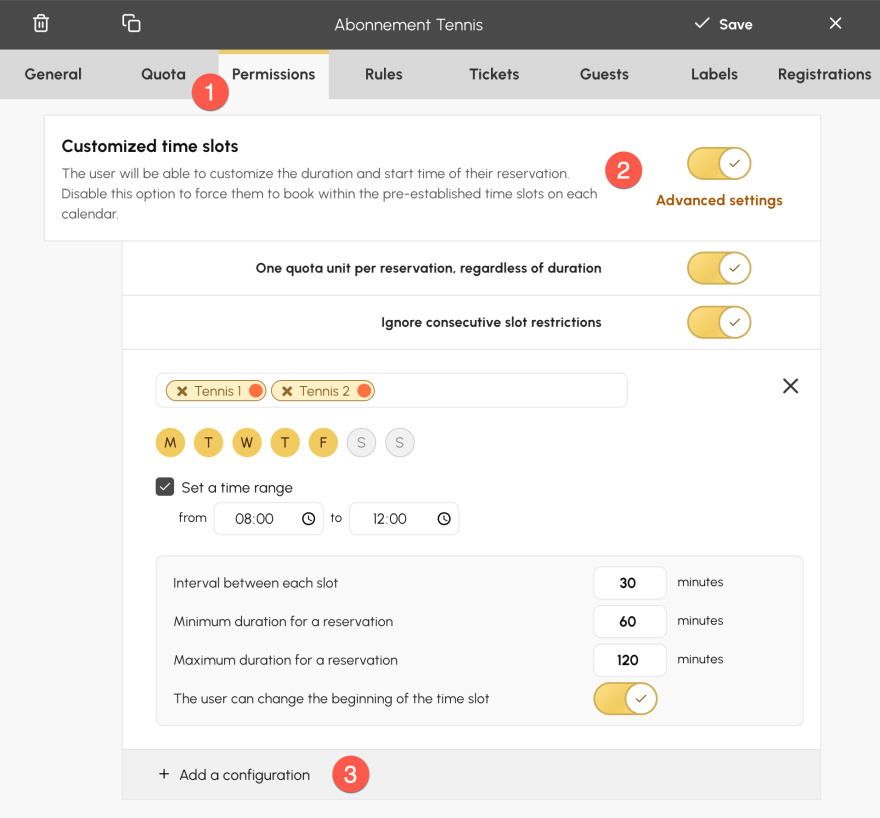
Diese Entwicklung bringt mehrere Vorteile:
Angepasste Zeitfenster sind in all unseren Abonnementangeboten verfügbar. Um sie zu konfigurieren, folgen Sie diesen Schritten:
Zögern Sie nicht, unser Support-Team zu kontaktieren, wenn Sie Hilfe bei der Konfiguration dieser Funktion nach Ihren Bedürfnissen benötigen!
Das OpenResa-Team steht Ihnen zur Verfügung!